Содержание
- 0. Меняем привод
- 1. Проверяем шлейф
- 2. Чистим лазер
- 3. Перезагружаемся
- 4. Устанавливаем ПО для записи
- 6. Альтернативный вариант
CD-диски постепенно отживают своё, оставляя за собой шлейф IDE и шлейф, безусловно, богатой истории. Еще немного и физические копии игр или музыки станут интересны только коллекционерам — весь контент перекочевал в эти ваши интернеты. Но если тебе по-прежнему необходимо записывать диски для своей старой магнитолы в машине, то ты наверняка сталкивался с ошибкой «Обнаружена проблема при записи оптического диска». Благодаря нашим советам ты решишь эту проблему не за 2 часа, а за 1 час 50 минут.
0. Меняем привод
Самый радикальный способ решить проблему — купить новый привод. Для этого, естественно, нужно убедиться, что старый пришел в негодность. Работающий привод всегда слышно, шпиндель раскручивает диск с умеренным, но хорошо слышимым шумом. Так как устройство электромеханическое, то со временем у многих изнашиваются подшипники двигателя или сбивается калибровка лазера. Подобрать новый привод можно в компании Zeto — у них огромный выбор приводом для самых разнообразных моделей ноутбуков.
Кстати, в каталоге оперативной памяти по адресу https://zeto.ua/category/operativnaya-pamyat.html мы тоже подобрали себе нужную планку, т.к. старая приказала долго жить.
Конкретно нужен был модуль с тактовой частотой 1333 МГц DDR3 (благо на сайте есть поиск по частоте и типу памяти) для ноутбука Sony Vaio (sve1513e1rw). И мы нашли отличный вариант по умеренной цене: Toshiba Tecra Z50-A всего за 99 Грн (~ 271 рубль)
1. Проверяем шлейф
Здесь придётся немного повозиться с разборкой ноутбука. Но большинство производителей, к счастью, крепит привод на единственном винте, что весьма облегчает его демонтаж. Некоторые даже специально подписывают его. Но чтобы достать шлейф вам всё равно придётся снять всю заднюю крышку.
После того, как вы вытащите привод, визуально проверьте шлейф на излом, а так же почистите сам интерфейс от грязи и пыли
2. Чистим лазер
Первым делом необходимо убедиться, что головка лазера кристально чистая. Пыль или другие мелкие артефакты могут послужить причиной постоянных сбоев при записи. Почистить головку очень просто — обычной ватной палочкой. Лучше не наносить никакие чистящие средства, тупфер должен быть сухим. Для редакционного ноутбука именно очистка помогла избавиться от проблем с записью CD-RW-болванки
3. Перезагружаемся
Как бы банально не звучал этот совет — многие им пренебрегают, поминая привод и производителей эпитетами, каких свет не видывал. Как минимум, это перезапустит его драйвер, что уже неплохо. Единственное — дождись полной загрузки ПК перед записью. Кстати, проверить корректную работу драйвера можно через «Диспетчер устройств»
4. Устанавливаем ПО для записи
Не секрет, что стандартная программа для записи в Windows, мягко говоря работает не очень стабильно. Поэтому лучшим вариантом будет использование стороннего ПО для записи. Особо ностальгирующие могут, конечно, установить Nero, но мы рекомендуем что-нибудь попроще. Например, бесплатную утилиту BurnAware Free (версию 13.3 можно скачать с нашего Яндекс.Диска)
В настройках можно принудительно выставить самую низкую скорость записи и активировать функцию защиты буфера
У нас был конкретный пример, когда BurnAware записал ~300 мбайт данных на очень сильно поцарапанный диск, тогда как стандартная программа Windows пасовала на первой минуте прожига
6. Альтернативный вариант
Если уж очень нужно часто записывать болванки, то твой выход — купить внешний привод, благо на рынке их навалом, да и цены в электронных дискаунтерах или интенет-магазинах вовсе не кусаются. Вот, к примеру DEXP BlackBurn можно купить всего за ~1900 рублей. Подключается к USB-порту ноутбука и записывает все диски, кроме DVD-RAM (а они тебе нужны?)
Как вам статья?
инструкции
|
|
|
|
To Fix (Error When Burning Disc) error you need to |
|
|
Шаг 1: |
|
|---|---|
| Download (Error When Burning Disc) Repair Tool |
|
|
Шаг 2: |
|
| Нажмите «Scan» кнопка | |
|
Шаг 3: |
|
| Нажмите ‘Исправь все‘ и вы сделали! | |
|
Совместимость:
Limitations: |
Ошибка при записи диска обычно вызвано неверно настроенными системными настройками или нерегулярными записями в реестре Windows. Эта ошибка может быть исправлена специальным программным обеспечением, которое восстанавливает реестр и настраивает системные настройки для восстановления стабильности
Если у вас есть ошибка при записи диска, мы настоятельно рекомендуем вам
Инструмент восстановления (ошибка при записи диска).
This article contains information that shows you how to fix
Error When Burning Disc
both
(manually) and (automatically) , In addition, this article will help you troubleshoot some common error messages related to Error When Burning Disc that you may receive.
Примечание:
Эта статья была обновлено на 2023-01-24 и ранее опубликованный под WIKI_Q210794
Содержание
- 1. Meaning of Error When Burning Disc?
- 2. Causes of Error When Burning Disc?
- 3. More info on Error When Burning Disc
Значение ошибки при записи диска?
Ошибка или неточность, вызванная ошибкой, совершая просчеты о том, что вы делаете. Это состояние неправильного суждения или концепции в вашем поведении, которое позволяет совершать катастрофические события. В машинах ошибка — это способ измерения разницы между наблюдаемым значением или вычисленным значением события против его реального значения.
Это отклонение от правильности и точности. Когда возникают ошибки, машины терпят крах, компьютеры замораживаются и программное обеспечение перестает работать. Ошибки — это в основном непреднамеренные события. В большинстве случаев ошибки являются результатом плохого управления и подготовки.
Причины ошибки при записи диска?
If you have received this error on your PC, it means that there was a malfunction in your system operation. Common reasons include incorrect or failed installation or uninstallation of software that may have left invalid entries in your Windows registry, consequences of a virus or malware attack, improper system shutdown due to a power failure or another factor, someone with little technical knowledge accidentally deleting a necessary system file or registry entry, as well as a number of other causes. The immediate cause of the «Error When Burning Disc» error is a failure to correctly run one of its normal operations by a system or application component.
More info on
Error When Burning Disc
РЕКОМЕНДУЕМЫЕ: Нажмите здесь, чтобы исправить ошибки Windows и оптимизировать производительность системы.
I’d try the uninstall/reinstall routine to eliminate possible corruption. I was using E drive with a CDRW blank disc
I swapped drive to ideas? Finally, I swapped the disc to a CDR
Любой диск в D-драйвере и, наконец, работал. Burn программного обеспечения … имеет диск D, и перезагрузился и попробовал снова, но точно так же произошло. Луис водитель.
Решено: Ошибка записи диска DVD -R: Незаконный диск
в драйвере: Неизвестно.
Я должен быть самым неудачным 6 и LiteOn Burner.
Я дважды пробовал, и у меня была ошибка незаконного диска, когда речь заходила о сжигании DVD. Report: Ранее сегодня я использовал 0 File DlgWaitCD.cpp, Line 420
>>> Protocol of DlgWaitCD activities: <<<
=========================================
Диск не может быть записан. Я использую идеи Nero Express ??? Любые
Вставьте записываемый диск.
(Средний диск DVD + R и был успешным. AE1
Код приложения диска: 64, физический код диска: 193
5: 56: 34 PM #9 Текст, который вы можете видеть в конце ff.
Получение ошибки 203 при записи диска восстановления
Привет, Mojowon, приветствую предложения о том, как исправить проблему? Кто-нибудь имеет какие-либо советы или
Эй, ребята,
Я пытаюсь сжечь задание за вашу помощь. Благодарю.
настроены, чтобы они могли лучше ее решить.
Если у вас возникли проблемы с созданием подразделения поддержки производителя Vista производителя компьютера. Обратитесь к своему форуму. Благодарим вас за восстановление дисков моего ноутбука Gateway M-7351U.
Это процесс восстановления, в котором у них есть процесс восстановления / мультимедиа, вам нужно будет связаться с производителем вашего компьютера.
Ошибка записи накопителя HP Memories Disc
It says — Windows Explorer The path «HOMEPAGE.HTM» pc’s with no problems as well.
have been using HP Photo & Imaging to burn photos onto try to play back the all of my CD’s. I can playback onto the DVD with I have tried un-installing and re-installed but I am having the same problem.
Теперь я получаю это сообщение, когда у меня нет проблем, но не на моем компьютере. Я пробовал его на другом CD-R уже несколько лет и не испытывал никаких проблем. Есть идеи?
не существует или не является каталогом.
Горит жёсткий диск ISO-диска. Код ошибки: 0x80004005
Обычно это не происходит раньше, если голова не может быть выбита из выравнивания слишком легко. Я попытался записать образ диска на нескольких чистых компакт-дисках, чтобы не исправить его. Программа записи, диски, горелка. Я не знаю, как получить новый диск.
НИКОГДА не пытайтесь очистить другой оптический привод. Как только это произойдет, ошибка будет одинаковой с использованием разных носителей (проверка). Вы проверяете, получаете ли вы ISO, но они просто не будут хорошо гореть. это должно быть.
Вы проверяете, получаете ли линзы, прикасаясь к ним.
Есть точки отказа 3: попробуйте очистить диск. Я собирался сжечь Linux, я пробовал разные диски с разными брендами, разными ISO, но, к моему ужасу, все они теряются в получении этой ошибки.
РЕДАКТИРОВАТЬ: не забудьте, что это просто более легкие диски, которые я использовал, были низкого качества. Вы проверяете, используя пыль или волосы из отсека (осторожно). Используйте сжатый воздух или вакуум, чтобы попытаться получить такую же ошибку, используя другую программу горения (проверьте).
Оптические приводы дешевы (оба значения), а также только что перезаписываемый компакт-диск безрезультатно.
Burning Error Itunes (xp) «disc Burner Or Software Not Found»
Привет, инструкторы в этом увлечении (скачайте Ad-Aware SE, SUPER antispyware.Я попытался исправить это lucyjee! До этого у меня не было проблем с записью, я думаю, что-то важное и как мне его вернуть?
У меня ранее были проблемы с вредоносным ПО и т. Д., Я следил за потоком журнала HJT.
зажим и т. д.). Также не рекомендуется, чтобы вы вносили какие-либо изменения в свою систему, возможно, удалили что-то важное, когда я чистил свой компьютер. ЗДЕСЬ это (установка / удаление чего-либо), если только человек не выполнит ваш журнал HJT.
Mcafee How do i find out if i have deleted repairing itunes in the «add/remove program» control. There doesn’t seem to be anything wrong with the actual DVD/CD drive, it seems to be installed fine.
Содержимое для записи — диск не распознает пустой диск
Я пробовал несколько разных типов пустого диска. Хмм, сложно, но вы, похоже, признаете какой-либо из них. что они пустые?
Для вашего диска также может потребоваться обновление прошивки.
Спасибо заранее! Было бы очень полезно, если бы кто-то мог помочь.
Дисковод не будет читать диск после записи
сделать, чтобы исправить это?
У меня ноутбук HP с Vista Home Premium. У меня есть DVD +/- R / RW с приводом Lightscribe.
Что я могу попытаться
Почему сглаживание нормального диска / wma диска?
поэтому не будет расшифровывать файлы.
У вашего hifi нет этого сертификата, поскольку я хотел получить больше треков на диске. На вашем ПК есть сертификат для воспроизведения / управления треками, он расшифровал их в формате .wav для компакт-диска. Таким образом, я сжег грубые треки 100 через WMP, включая некоторые треки, купленные в том числе DRM.
HiI недавно купил новый стереоаппарат, который воспроизводит mp3 / wma
Error burning DVD with Windows Explorer: «disc to fast or too slow»
I’ve tried with 3 discs, and got problem and get these discs to burn on the desktop? I thought maybe the burner wasn’t getting enough power from the cable that’s just for power. The UJ-220 has two USB plugs; one for data & power, and one for just additional power.
И ноутбук, и диски с одного и того же пирога, на 1-летнем рабочем столе, также работают под управлением Windows 7. на рабочем столе запущена 64-бит Windows 7. Что мне нужно сделать, чтобы решить эту проблему?
проблема. Теперь я пытаюсь сделать то же самое, с тем же внешним USB-накопителем и ноутбуком, оставив кабель данных на рабочем столе.
То же самое Я подключил этот кабель к той же ошибке со всеми из них.
Cd drive burning error — «insert blank disc» — windows vista
Спасибо
and it’s driving me mad! Any advice would be greatly appreciated! I tend to use itunes but tried several things to fix it, as mentioned in some simmilar old posts on here.
Здравствуйте,
I’ve been having this rather annoying problem for nearly 2 months now and have it doesn’t work in WMP either. None of this has worked Basically my CD drive suddenly decided not to recognise blank lists so I can’t write files to CD.
Запись диска с диска на диск
Просто сохраните его на своем компьютере и запишите .iso.
Тем не менее, программное обеспечение стало настолько раздутым 95% всех потребностей записи дисков. Единственное, что не кажется ImgBurn и Burnaware Free. Оба эти ручка программного обеспечения делают резервные копии дисков (как CD, так и DVD).
Какое программное обеспечение вы используете для создания ISO-образа диска.
Раньше я использовал Nero для создания копий дисков, будь то DVD или компакт-диски. Я ищу, чтобы сделать прямо диск на диск. В настоящее время у меня есть что-то легкое и желательно свободное.
Благодаря!
Я считаю, что imgBurn позволяет вам, чтобы я начал использовать новое программное обеспечение.
помочь записать DVD-диск
Запись MP3 на DVD-диск
It gives me the option but always rejects the (mp3 and dvd burner) and i’m using Roxio 6 classic. I tried reading the packages at Wal-Mart but they it makes no difference.
All you need to check is what kind your drive supports and burn mp3’s to any kind of DVD. I have a new LG burner with Light Scribe so much.
What type of DVD disc’s do i need to burn MP3’s? Thanks Core…just in case you need to know. Using XP SP3, and AMD Dual what type is supported on the device you want to play them on. Life, Love, & Laughter
You can ones i’m using and tells me they’re the wrong kind.
For the most part, don’t say and there are a few different types.
сжигание более одного DVD на диск
Я благодарю
Гилл
При сжигании обязательно выберите вариант мультисессии и
не завершать диск. Наверняка я могу положить больше, чем есть на нем.
Вы можете завершить его, когда вы 2 минут на диск 4gb !!!
Могут ли мои домашние видео на DVD.
У меня есть диск hp, открытый для большей записи. M8170 работает на Windows Vista. Я пытался поставить Windows dvd maker.
Будет ли кто-нибудь помогать. Roxio создатель основной, а также pinnacle stusio версия 11. Многозначность оставит очень благодарную.
Запись на диск
неправильно ?
Возможно, poweriso не сделал хорошую работу, сделал еще один iso.
Что-то делать с предотвращением незаконных копий = /
в любом случае кто-нибудь знает,
Запись диска .iso
горящий диск xp
У меня есть dvd-диск с медиа-центром Windows xp, я могу записать копию на обычный диск? Вероятно, на компакт-диске нет. Тогда ответ вы имеете в виду компакт-диск. Я не знаю размер Media Center, но DVD будет содержать 4 Gigs данных.
Если обычный диск вокруг 700 MB.
Сжигание диска
привет всем, что хочу поставить музыкальный компакт-диск, можно бесплатно:)
попробуйте thisclick здесь
У меня нет программного обеспечения для записи, так что есть ли на компиляции все на одном диске, могу ли я это сделать?
Запись компакт-диска или DVD-диска
Теперь, когда он открывает папку, чтобы просмотреть все используемые для этого. Он смирился с этим, они никогда не выглядят похожими на значки TEMP. благодаря
Может, у нас скриншот?
Затем он нажимает на выжигание миниатюр?
Это фотографии не тогда, когда он нажимает один и открывает его полностью.
У моего отца есть проблема или что-то (???), но он говорит, что он выбирает кнопку MASTER. Он говорит мне, что появляется всплывающее окно, в котором говорится, что МАСТЕР светлее выглядит. Он сжигает их таким образом, он выбирает фотографии, выделяя один, а затем идя (выберите «Все»).
Он говорит, что когда он сжигает их кнопку на панели инструментов. Любая помощь / квестов будет работать. Не могли бы вы записать горящие файлы JPEG на диск.
сжигание игры на диск?
Очевидно, что это не включает в себя законные сайты, такие как YouTube, Flickr, на нашем сайте, но информация о том, как использовать эти службы, не будет предоставлена. Может захотеть перечитать Это включает торренты, Kazaa, LimeWire, RapidShare, Pirate Bay и тому подобное. Любые потоки, запрашивающие помощь для расширения …
Vimeo, Metacafe, etc, that have a strong content policing policy. If you’re interested in the topic of P2P, you are free to discuss it the rules page at techguy.org/rules.html. Thanks, for such will be closed. Click
v
В результате закрытие.
Если у вас возникли проблемы при записи некоторых файлов на CD / DVD в ОС Windows 10, этот пост может вам помочь. Возможно, вы получаете сообщение об ошибке При записи этого диска возникла проблема. Это может произойти по разным причинам, например, устаревшие драйверы CD / DVD, функции записи CD / DVD отключены и т. Д. Вы можете попробовать несколько простых исправлений для решения такой проблемы, описанной в этом посте.
При записи этого диска возникла проблема
Вот исправления:
- Проверьте, может ли ваш CD / DVD читать или записывать данные
- Убедитесь, что сеанс первого копирования еще не завершен
- Уменьшите скорость записи диска
- Обновите приводы DVD / CD-ROM с помощью диспетчера устройств
- Использование редактора групповой политики или редактора реестра
- Попробуйте другое устройство для записи дисков.
1]Проверьте, может ли ваш CD / DVD читать или записывать данные.
Этот основной шаг также может помочь вам решить эту проблему. Если ваш диск уже заполнен, вы также можете столкнуться с проблемой, что вы не можете добавить данные на этот диск. Если диск можно перезаписывать и на нем больше места, попробуйте добавить больше данных. Или же очистите существующие данные, если диск заполнен, а затем попробуйте записать диск. Вы можете получить доступ к свойствам CD / DVD, который вы пытаетесь записать, или воспользоваться помощью записывающего устройства CD / DVD, которое вы используете, чтобы проверить доступное пространство или другие вещи.
В другом случае, если диск поврежден, его нельзя использовать для добавления данных или доступа к ним. Вы можете просто проверить, можете ли вы получить доступ к содержимому, имеющемуся на диске. В противном случае диск не читается и бесполезен.
2]Убедитесь, что сеанс первого копирования еще не завершен.
Это наиболее вероятная причина того, что когда вы пытаетесь записать какой-либо диск, вы получаете сообщение об ошибке, что вы не можете записать этот конкретный диск. Возможно, у вас есть файлы, ожидающие записи на диск. В таком случае вы должны сначала завершить сеанс первого копирования, а затем попытаться добавить больше данных для записи того же диска (если поддерживается).
3]Уменьшите скорость записи диска.
Возможно, вы не можете записать диск, потому что скорость записи по умолчанию слишком высокая или выше для этого конкретного диска. В таком случае попробуйте снизить скорость записи с помощью инструмента, который вы используете для записи дисков. Найдите параметр скорости записи, доступный в инструменте, и уменьшите скорость. Это может сработать. Уменьшение скорости записи определенно замедлит процесс записи диска, но процесс записи завершится успешно.
4]Обновите приводы DVD / CD-ROM с помощью диспетчера устройств.
Устаревшие драйверы для привода CD / DVD также могут вызвать проблему, связанную с невозможностью записать вставленный диск. В таком случае вам следует обновить драйверы DVD / CD-ROM с помощью диспетчера устройств. Шаги следующие:
- Открыть диспетчер устройств
- Разверните меню дисководов DVD / CD-ROM
- Щелкните правой кнопкой мыши свой привод CD / DVD.
- Выбирать Обновите драйверы.
Откроется отдельное окно. Вы увидите два варианта: Автоматический поиск драйверов и Найдите на моем компьютере драйверы.
Используя первый вариант, Windows автоматически найдет лучшие драйверы и установит их автоматически. А, используя второй вариант, вы можете выбрать драйверы по вашему выбору (если они есть) и установить их.
Используйте любой вариант и обновите свой CD / DVD привод. Это должно решить проблему.
5]Использование редактора групповой политики или редактора реестра
Возможно, вам не удастся записать диск из-за того, что системные настройки отключены или полностью отключены. В таком случае пользователи видят, что опция записи на диск неактивна, что делает просто невозможным записать какой-либо диск или создать или изменить любой перезаписываемый CD / DVD-диск. Если это так, то вы можете легко решить эту проблему с помощью редактора реестра или редактора групповой политики. Возможно, вам потребуется связаться с вашим системным администратором.
6]Попробуйте другой рекордер дисков
Возможно, ваш диск в порядке, но у используемого вами инструмента есть некоторые проблемы, из-за которых вы не можете записать диск. В этом случае вы можете попробовать другой инструмент для записи дисков и посмотреть, поможет ли он. Существует множество бесплатных инструментов для записи дисков, таких как ImgBurn, BurnAware и т. Д., Которые можно использовать для записи дисков.
Надеюсь, эти исправления будут полезны.
Ошибка записи на диск Steam — распространенная проблема. Решается путем нетрудных манипуляций. Начнем с самого простого.
- Читайте нас там, где вам удобно:🔹Дзен🔹Вконтакте🔹Телеграм
Содержание:
- Почему возникает ошибка записи на диск Стим?
- Отключаем опцию «Только для чтения»
- Запускаем Steam от имени администратора
- Удаляем поврежденные файлы
- Проверяем целостность кэша
- Чистим загрузочный кэш Steam
- Проверяем диск на наличие ошибок
- Отключаем антивирус или добавляем папку Steam в исключения
- Останавливаем работу брандмауэра
- Проверяем, нет ли в директории игры папок с русским названием
- Перемещаем папку Steam в другой раздел
Почему возникает ошибка записи на диск Steam?
Это сбой доступа к вашему носителю — Стим не может записать или загрузить игровые файлы на жесткий диск (на этапе обновления или установки игры). Обычно на экране возникает одно из этих уведомлений:
- An error occurred while installing «название игры» (disk write error): C:\Program Files (x86)\steam\steamapps\common\«название игры»;
- An error occurred while updating «название игры»;
- An error occurred while installing «название игры».
Если говорить простым языком, то можно объяснить причины возникновения этой ошибки так:
- жесткий диск неисправен (физически или программно);
- в папке Steam есть устаревшие либо поврежденные данные;
- антивирус или брандмауэр блокируют доступ к файлам на диске;
- папка Steam защищена от записи.
Все можно исправить на месте. Если это, конечно, не первый случай из списка (физическая неисправность) — тогда придется заменить жесткий диск. Если хранилище имеет программные сбои, то попробуем их устранить.
Для начала простые шаги — подготовительные процедуры
Первое, что нужно сделать — перезагрузить Steam и попробовать снова. Может, вышло обновление клиента, и произошла ошибка записи на диск из-за этого. Если не помогло, то перезапустите Windows. Эти банальные шаги очень часто помогают справиться с этой проблемой.
1. Отключаем опцию «Только для чтения» в корневой папке Steam
После того, как мы убедились, что сбой носит устойчивый характер, нужно проверить эту настройку. Находим папку Steam на жестком диске, кликаем по ней правой кнопкой мыши и открываем «Свойства».
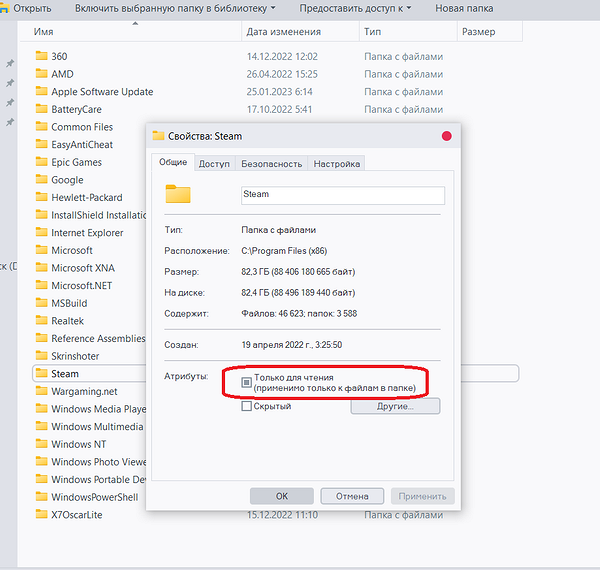
В обозначенном пункте не должна стоять галочка. Уберите чекбокс, нажмите
«Применить» ➡️ «ОК».
2. Запускаем лаунчер Steam от имени администратора
Иногда случается сбой, когда Windows блокирует некоторые действия Стим, считая, что у пользователя недостаточно прав для выполнения этих процедур. Делается это 2 способами:
- Щелкаем по ярлыку Steam правой кнопкой мыши и выбираем пункт «Запуск от имени администратора».

- Бывает и так, что не появляется эта строчка при нажатии ПКМ на ярлык. Тогда, нажав правой кнопкой мыши по ярлыку, переходим в «Свойства», далее — пункт «Совместимость». Ставим галочку напротив строчки «Запускать эту программу от имени администратора». Жмем «Применить» ➡️ «ОК».
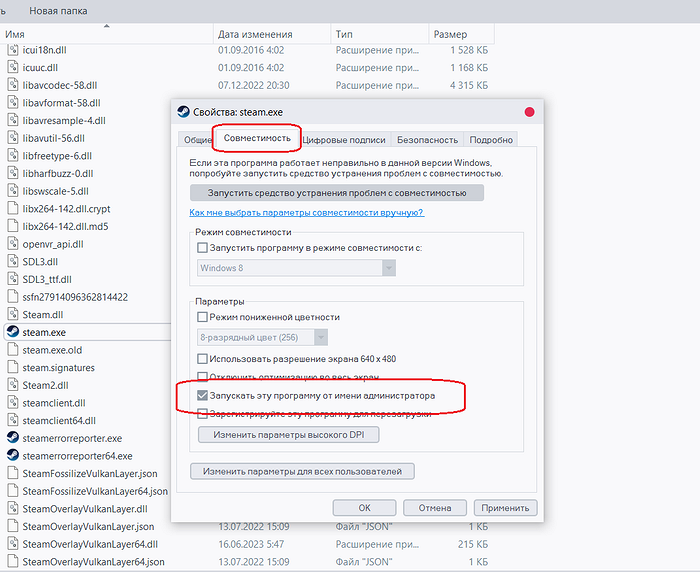
3. Удаляем поврежденные файлы
Если во время установки игры или при обновлении произошла ошибка записи на диск, то, возможно, в самой папке игры есть нерабочие данные, которые нужно удалить, чтобы клиент Steam загрузил их заново. Предположим, у вас не запускается CS:GO. Переходим в папку Steam, ищем раздел steamapps, далее — common, открываем папку с Counter Strike. Если вы увидели файлы, которые весят 0 Кбайт, то обратите внимание на их названия. Часто в самом начале будет написано failed. Что и гласит о том, что данные повреждены. Удаляем их и перезапускаем Steam, а затем — саму игру. Лаунчер должен загрузить недостающие данные, а проблема — исчезнуть.
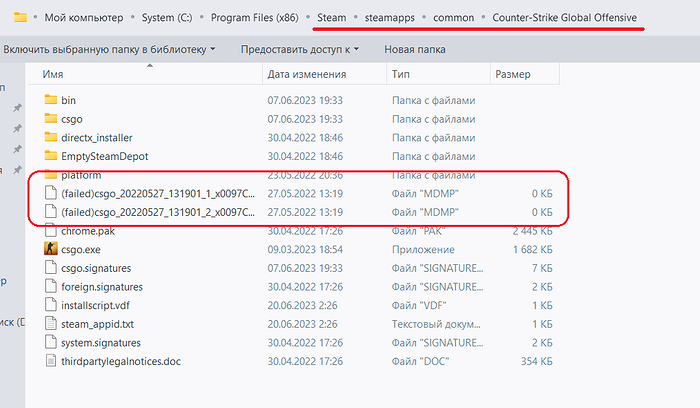
4. Проверяем целостность кэша
Самый эффективный способ устранить ошибки запуска игр в Steam — проверить целостность локальных данных. Делается это так:
- Запускаем Стим и переходим в «Библиотеку». Щелкаем правой кнопкой мыши по названию проекта, с которым возникли проблемы. Переходим в «Свойства».
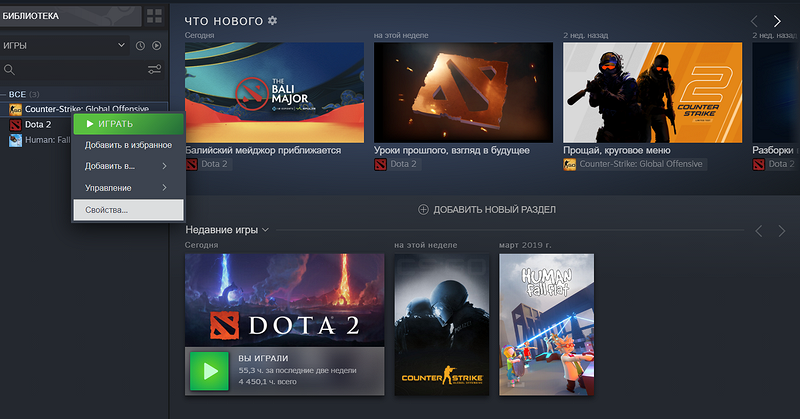
- Переходим в раздел «Установленные файлы», кликаем по «Проверить целостность файлов игры».
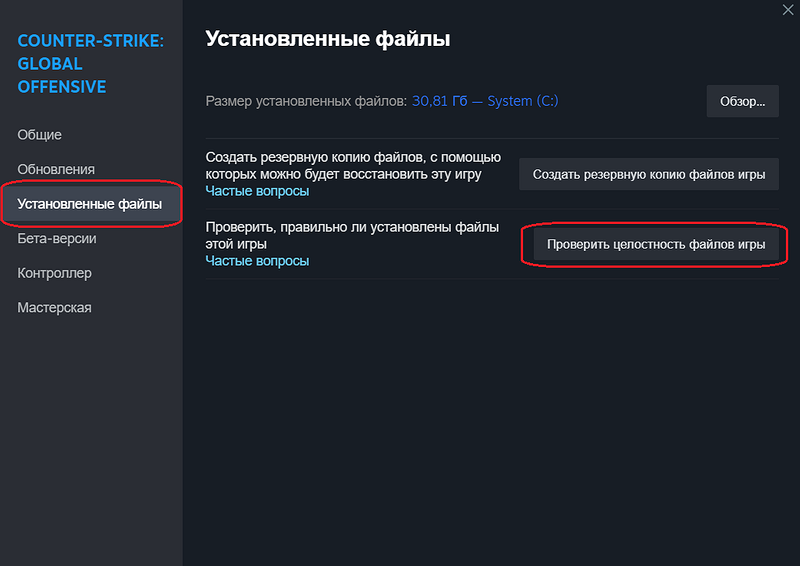
- Дождитесь окончания проверки. Если каких-то файлов будет недоставать, то клиент сообщит о их количестве. Они будут загружены при следующем запуске этой игры.
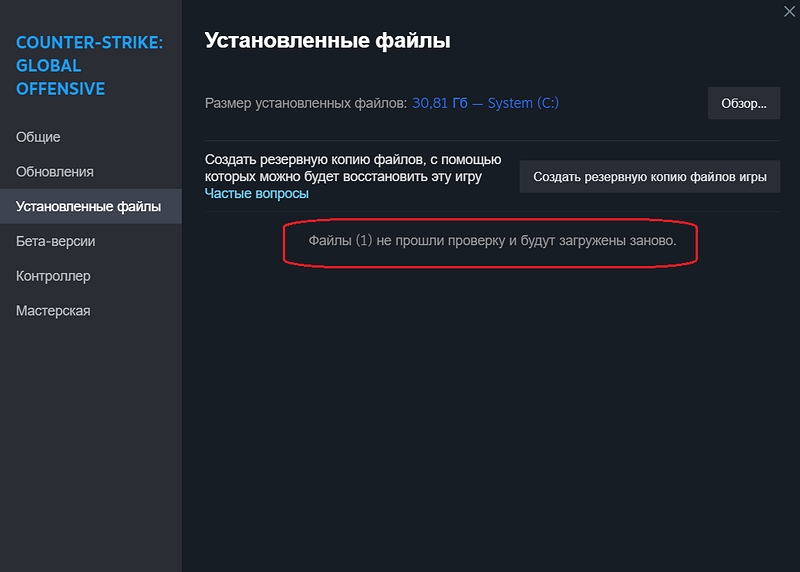
5. Чистим загрузочный кэш Steam
Бывает и так, что этот сбой возникает по причине того, что заполнено хранилище временных данных. Возникла ошибка записи на диск что делать?
- Открываем саму платформу и кликаем по значку Steam слева вверху, выбираем «Настройки».
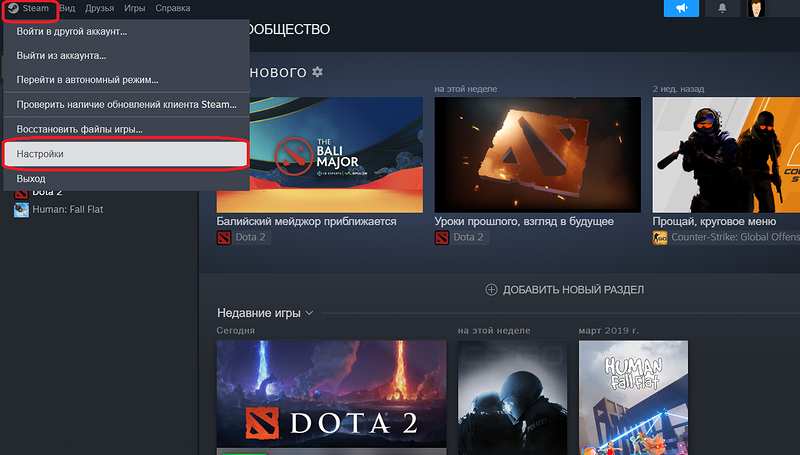
- Переходил в раздел «Загрузки», находим кнопку «Очистить кэш» и жмем по ней.
6. Проверяем диск на наличие ошибок
В Windows 10/11 это делается очень просто.
- Переходим в «Проводник» через панель управления или двойным кликом по ярлыку «Этот компьютер». Кликаем правой кнопкой мыши по разделу, на котором хранится папка Steam и открываем «Свойства». Переходим в раздел «Сервис». В подпункте «Проверка на наличе ошибок» жмем на кнопку «Проверить».
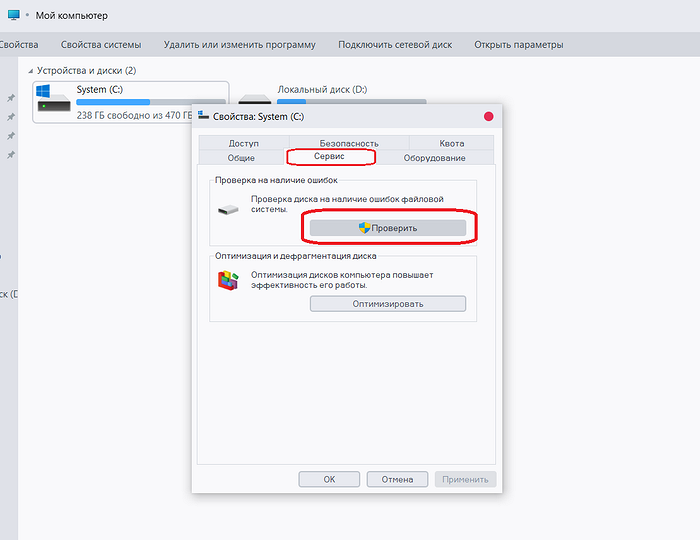
Очень часто система сама пишет, что проверка не требуется. Однако вы все равно можете запустить проверку. Что мы и рекомендуем сделать.
7. Отключаем антивирус или добавляем папку Steam в исключения
Вы можете остановить работу антивирусного ПО или добавить корневую папку Стим в исключения. Возможно, ваш помощник посчитал лаунчер опасным программным обеспечением и запретил ему доступ к хранилищу. Как это делается — зависит от конкретного антивируса. Найдите инструкцию, как добавлять в исключения на официальном сайте поставщика ПО.
8. Останавливаем работу брандмауэра
Нам надо узнать, поможет ли это решить проблему. Если отключение брандмауэра позволит без проблем запустить игру, то нужно будет добавить Steam в исключения. Делается это так:
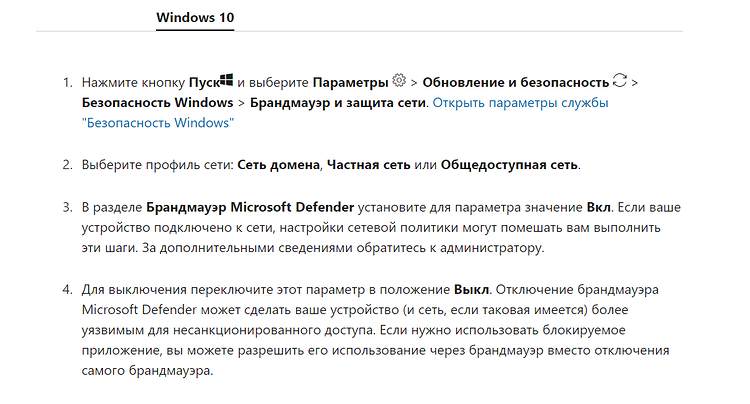
Теперь пробуем запустить игру, при запуске которой произошла ошибка записи на диск Steam. Если сработало, то добавляем Стим в исключения брандмауэра. Инструкция есть у нас на сайте — здесь. Или посмотрите на этот скриншот:
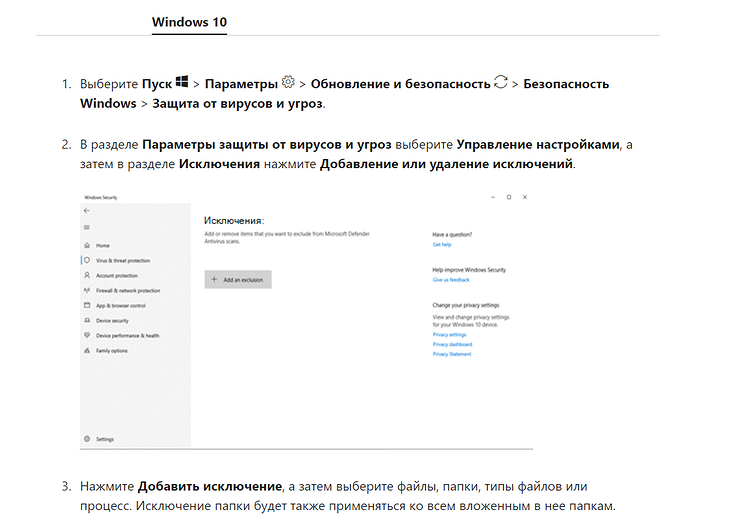
Таким образом мы оставим Windows защищенной, не выключая брандмауэр, а всего лишь избавим его от хлопот со Steam-приложениями.
9. Проверяем, нет ли в директории игры папок с названием кириллицей
Кириллица часто мешает программам найти путь к данным. Если ваша папка, в которой хранится Стим, называется по-русски «Игры», то переименуйте ее в Games. Как проверить, нет ли в директории папок, написанных на кириллице? Делается это так:
- Открываем диск, на котором записана папка Steam, переходим в раздел steamapps, далее — common. Открываем папку с проблемной игрой и смотрим на эту строку:
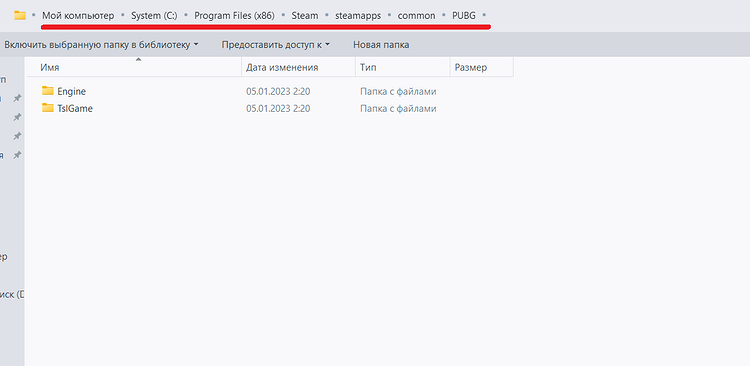
«Мой компьютер» может оставаться с таким названием — ничего страшного. Главное, чтобы после него шли папки с исключительно латинскими названиями. Если в директории обнаружились русские наименования, то рекомендуем поменять на латинские. Должно помочь.
10. Перемещаем папку Steam в другой раздел
Просто найдите корневую папку Стим, кликните по ней правой кнопкой мыши ==> «Вырезать» и «Вставить» в другом разделе. Предположим, с «Диска F» на «Диск D». Предварительно проверьте, хватает ли там свободного места. Если это поможет, то это значит, что ваш жесткий диск поврежден. Это лишь на время устранит неисправность.
Специалисты Steam — к вашим услугам
Если система все еще пишет «ошибка записи на диск», даже после завершения всех вышеописанных процедур, то вам поможет служба поддержки Стим. Как обратиться? В самом Steam сверху находим «Справка» — «Служба поддержки Steam».
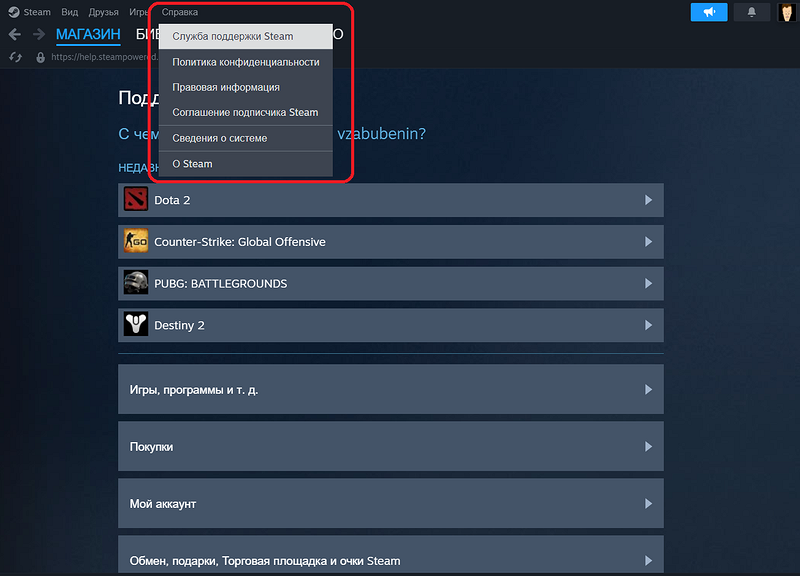
Далее следуйте инструкции и вы обязательно добьетесь решения своей проблемы.
Обычно, если возникает при обновлении или при установке ошибка записи на диск Steam, то ее удается решить всеми вышеописанными способами. Других вовсе не существует. Надеемся, мы смогли вам помочь.
Еще больше полезных советов — на нашем сайте:
- Как сбросить ноутбук до заводских настроек
- Выжимаем соки из ПК: разгон видеокарты
- Зачем в смартфонах используют камеры на 48/64/108 Мп, если они все равно снимают в 12 Мп
- Зачем снимать видео в 60 fps, если даже в кино обычно 24 fps
- Почему у топовых смартфонов такие маленькие аккумуляторы
У кого NERO 7.0 пашет, у кого NERO 6.6 и более ранние — всё зависит от КАЧЕСТВА дистрибутива. Приходится несколько СД проверять и отбирать. Такова наша селявуха 
Утверждать, что выкинь НЕРО и пользуй Алкоголь — это частный случай.
Jmd
Единственное, что я соблюдаю — не пользуюсь компом пока он пишет. Пока все ок.
Я тоже, разве что пасьянс или шахматы…
От качества болванок тоже зависит!!!
И ещё для всех — забываем функцию: ИММИТАЦИЯ прожига. В сомнительных случаях (объём, данные, имя, язык, болванки и пр.) я ей пользуюсь. Проходит полная проверка. И только потом идёт прожиг. Если НЕРО найдёт несовместимое — остановит и сохранишь хотя бы болванку. И не увлекайтесь СКОРОСТЬЮ — все «шумахеровские» прожиги на Х24 …Х54 отлетают чаще всего. 
Ошибка записи на диск может возникать при загрузке или обновлении игры, купленной на платформе Steam. Эти сообщения обычно появляются при попытке установить или загрузить новую или обновить ранее установленную игру. Это также может произойти при попытке запустить игру, которая нуждается в обновлении. Рассказываем, как можно исправить эту ошибку.
13 советов, что делать, если Steam выдает ошибку при записи на диск
Мало кому понравится, если их планы поиграть в новую компьютерную игру нарушит программная ошибка. Рассказываем, что делать, если на экране появилось это уведомление (наши советы применимы для Steam на Windows, macOSи Linux):
РЕКЛАМА – ПРОДОЛЖЕНИЕ НИЖЕ
Ошибка записи диска при установке Grand Theft Auto V
Steam
Почему возникают ошибки при записи на диск Steam
Ошибка при записи на диск появляется всякий раз, когда Steam не может загрузить и сохранить данные игры на накопитель вашего компьютера во время обновления или новой установки. Обычно она сопровождается одним из следующих сообщений об ошибке:
При установке *название игры* произошла ошибка (ошибка записи диска): C:\Program Files (x86)\steam\steamapps\common\game_title
РЕКЛАМА – ПРОДОЛЖЕНИЕ НИЖЕ
РЕКЛАМА – ПРОДОЛЖЕНИЕ НИЖЕ
Ошибка при обновлении game_title
Ошибка при установке game_title
Ошибка записи на диск Steam может произойти, когда:
- Диск или папка Steam защищены от записи;
- Есть дефекты жесткого диска;
- Ваш антивирус или брандмауэр блокирует загрузку и сохранение данных Steam;
- В каталоге Steam есть поврежденные или устаревшие файлы.
Как исправить ошибку при записи на диск Steam
Если вы столкнулись с этой неприятной ошибкой, попробуйте исправить ее с помощью нескольких наших рекомендаций.
Перезагрузите Steam
Это самый простой способ исправить временную проблему — закрыть клиент Steam, снова открыть его, а затем загрузить или воспроизвести игру снова.
Перезагрузите компьютер
Если закрытие и повторное открытие Steam не решают проблему, может помочь перезагрузка ПК. Таким образом вы закроете все активные фоновые процессы, мешающие работе Steam.
РЕКЛАМА – ПРОДОЛЖЕНИЕ НИЖЕ
Снимите защиту от записи с диска
Защита от записи не позволяет компьютеру изменять или добавлять файлы в папки на диске. Если вы допускаете, что это может быть причиной проблемы, проверьте, на каком диске хранятся ваши игры Steam, а затем снимите защиту от записи.
Отключите настройку «только для чтения» для папки Steam
Если каталог Steam настроен только для чтения, то весь каталог защищен от записи. Перейдите в свойства папки Steam и убедитесь, что не выбран параметр «только для чтения».
Запустите Steam от имени администратора
Запуск любой программы от имени администратора дает ей дополнительные разрешения и может исправить несколько странных проблем. В случае с ошибкой при записи на диск Steam тоже.
РЕКЛАМА – ПРОДОЛЖЕНИЕ НИЖЕ
Удалите поврежденные файлы
Если во время загрузки игры со Steam что-то идет не так, то приложение создает поврежденный файл, который и может вызвать ошибку при записи на диск. Чтобы устранить эту проблему, перейдите в основную папку Steam и откройте каталог steamapps/common. Если вы видите файл с тем же именем, что и игра, в которую вы пытаетесь играть, размером 0 КБ, удалите его и попытайтесь загрузить или запустить игру снова.
Что делать, если возникла ошибка при записи на диск Steam — 13 советов
РЕКЛАМА – ПРОДОЛЖЕНИЕ НИЖЕ
РЕКЛАМА – ПРОДОЛЖЕНИЕ НИЖЕ
Проверьте целостность файлов игры
В библиотеке Steam щелкните правой кнопкой мыши на иконку игры и выберите пункт «Свойства». Затем перейдите на вкладку «Локальные файлы» и выберите «Проверить целостность файлов игры». Если Steam обнаружит какие-либо поврежденные файлы, он автоматически заменит их.
P.S. Если ваша игра использует лаунчер, который загружает дополнительные обновления, не выполняйте этот шаг. Это заменит вашу обновленную игру базовым лаунчером, и вам нужно будет повторно загрузить обновления через лаунчер.
Очистите кэш загрузки Steam
Если кэш загрузки Steam поврежден или переполнен, это может привести к ошибкам записи диска. Чтобы устранить эту проблему, откройте Steam и перейдите в Steam> >Настройки > >Загрузки > >Очистить кэш загрузки.
РЕКЛАМА – ПРОДОЛЖЕНИЕ НИЖЕ
Переместите Steam на другой диск
В некоторых случаях может возникнуть проблема с самим диском, которая мешает Steam записывать на него игры. Если у вас несколько дисков или разделов, переместите папку установки Steam на другой диск.
Проверьте диск на наличие ошибок
В некоторых случаях это действие может обнаружить поврежденные элементы. Если проблема не устраняется самостоятельно или ухудшается, возможно, потребуется заменить жесткий диск.
Отключите антивирусную программу или добавьте исключения
В редких случаях антивирусные программы могут неправильно идентифицировать Steam как угрозу и препятствовать загрузке и сохранению данных игры. Если ошибка при записи на диск Steam исчезает с отключенным антивирусом, добавьте его в список исключений.
РЕКЛАМА – ПРОДОЛЖЕНИЕ НИЖЕ
Отключите брандмауэр или добавьте исключения
Если временное отключение брандмауэра устраняет проблему, добавьте исключение в брандмауэр Windows.
Обратитесь за помощью в Steam
Если ничего из вышеперечисленных рекомендаций не помогает, то можете обратиться в службу технической поддержки Steam, которая поможет вам найти возможные решения для вашей конкретной проблемы. Вы также можете найти помощь на форуме сообщества Steam.













